"Qualcuno conosce un programma di recupero video in grado di recuperare i file MKV? Ho accidentalmente cancellato 3 video MKV che sono molto importanti per me. Devo ritrovarli. Come posso recuperare i file video MKV cancellati?".
I file MKV sono sempre per i video e i film in HD. Se avete un video MKV sul vostro computer, significa che potete godervi i video HD in qualsiasi momento. Spesso diventa irritante quando si cerca di avviare un progetto di editing video o si vuole guardare un film, e il file MKV è mancante. In ogni caso, non c'è bisogno di arrabbiarsi troppo. Esistono diversi metodi che possono aiutare a recuperare i file MKV.
5 metodi per recuperare facilmente i file video MKV cancellati o perduti
Diversi sviluppatori affermano di aver progettato il miglior software per il recupero dei file MKV su qualsiasi sistema. Ma la maggior parte di essi installa invece malware o virus per rendere le cose difficili. Pertanto, è meglio attenersi ai metodi descritti di seguito, a seconda della situazione.
Metodo 1: Recuperare i file MKV utilizzando un software di recupero video professionale
Per il programma di recupero video MKV più potente e migliore, consigliamo il software Recoverit Video Recovery. È in grado di ripristinare facilmente ed efficacemente i file video MKV persi in qualsiasi scenario di perdita di dati, recuperando i video cancellati da qualsiasi supporto di archiviazione come unità USB, disco rigido esterno/interno, scheda di memoria SD, ecc.
Per Windows 7 o successivo
Per macOS 10.10 o successivo
Recoverit si distingue dalla concorrenza per la sua tecnologia brevettata per il recupero dei video. I file video di grandi dimensioni sono spesso memorizzati in frammenti, il che può costituire un problema quando si utilizza un comune software di recupero video. Questi programmi recuperano i file così come sono memorizzati, ottenendo file frammentati e non riproducibili.
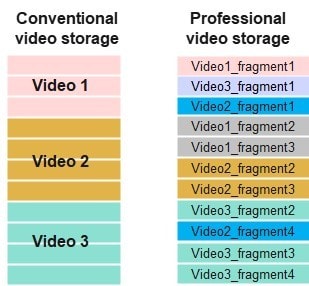
Tuttavia, Recoverit Enchanced Recovery impiega un sofisticato algoritmo in grado di rilevare, raccogliere e abbinare i frammenti video, assicurando che i file video siano completamente recuperati e riproducibili. Ecco perché Recoverit è stato scelto come leader nel recupero dati dagli utenti di G2.
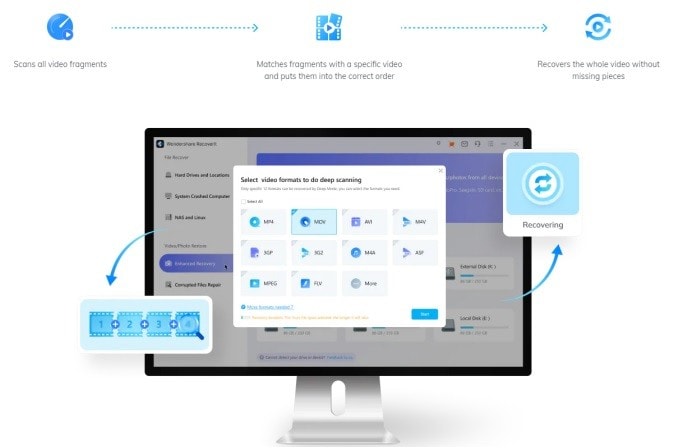
Per Windows 7 o successivo
Per macOS 10.10 o successivo
Potete seguire la seguente procedura per recuperare i file MKV sul vostro dispositivo utilizzando Recoverit.
- Passo 1: Avviare Recoverit dopo averlo scaricato e installato sul PC. Andare su Enchanced Recovery e selezionare la posizione in cui i video MKV sono stati cancellati o persi.
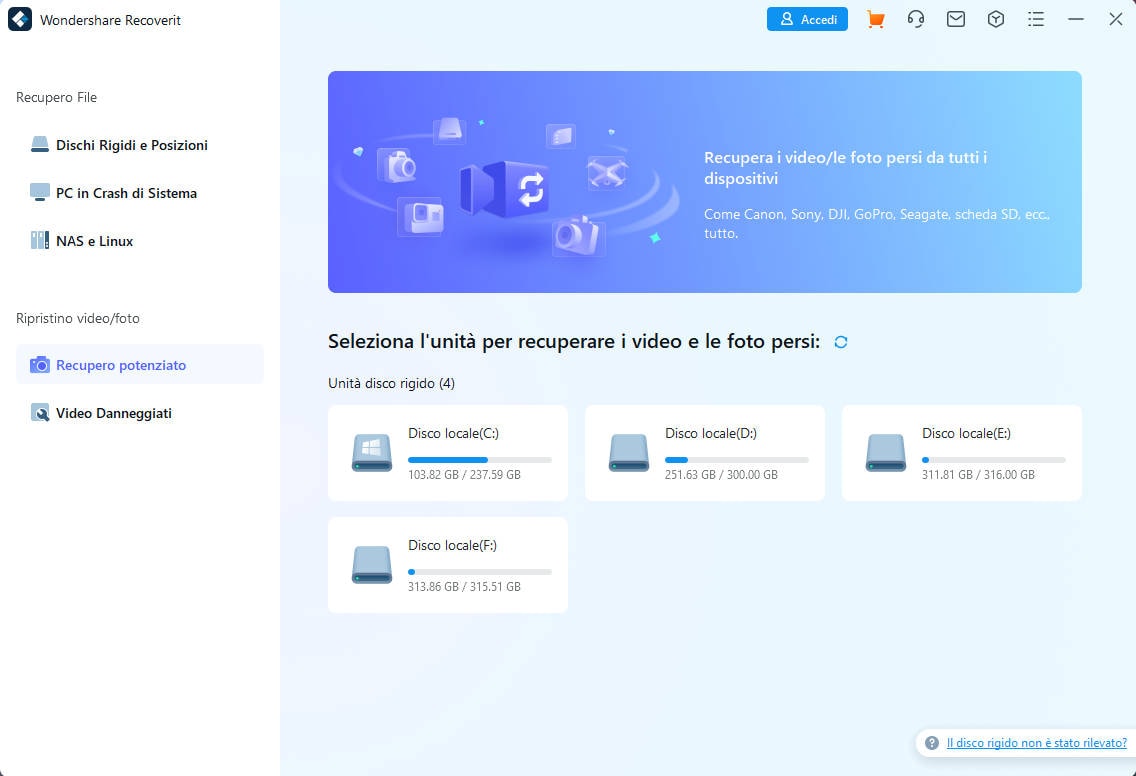
- Passo 2: Dopo aver scelto la posizione, vi verrà chiesto di selezionare il formato video per la scansione profonda, che facilita il processo di scansione, raccolta e abbinamento dei frammenti video. In questo caso, si deve scegliere MKV e fare clic su Avvia.
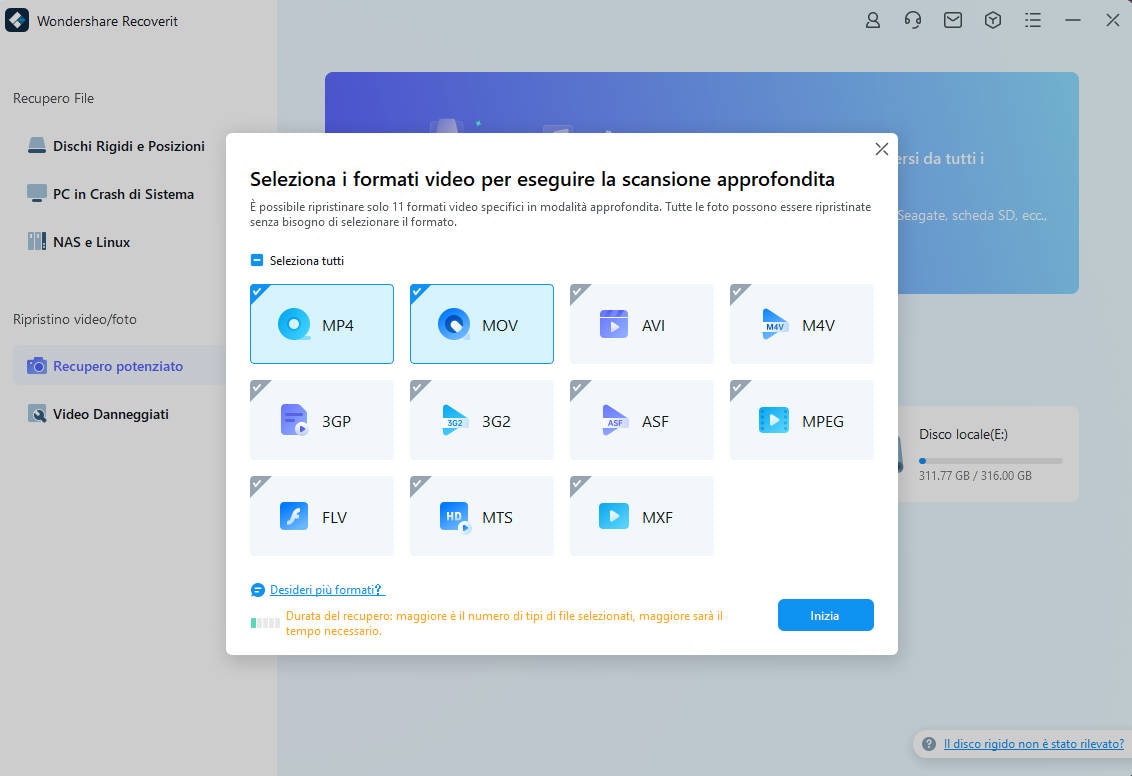
- Passo 3: Il software di recupero MKV avvierà la scansione rapida e la scansione profonda allo stesso tempo. La scansione rapida viene utilizzata per analizzare tutti i file, concentrandosi principalmente sui file di origine, come i frammenti video. D'altra parte, la scansione profonda richiede più tempo perché cerca vari frammenti di video e li abbina per garantire il recupero dell'intero video.
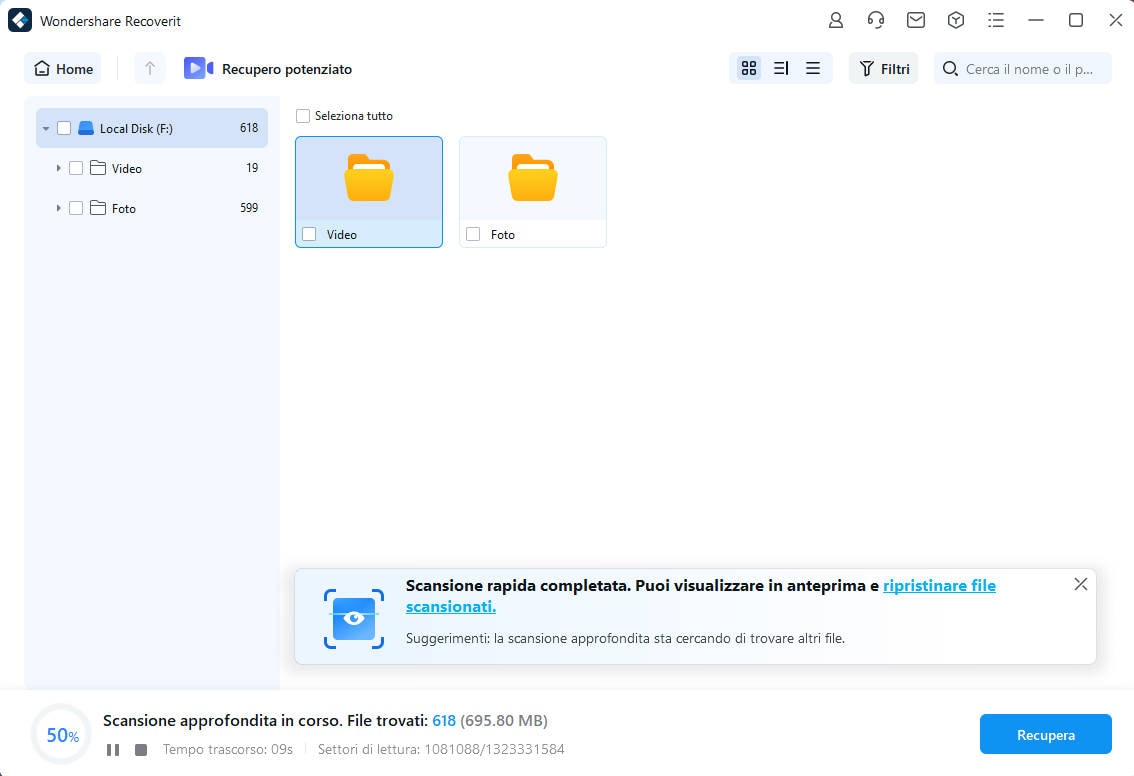
- Passo 4: Al termine della scansione, è possibile controllare e visualizzare in anteprima tutti i file recuperabili. Selezionare i video MKV e fare clic su "Recupera" per recuperarli.
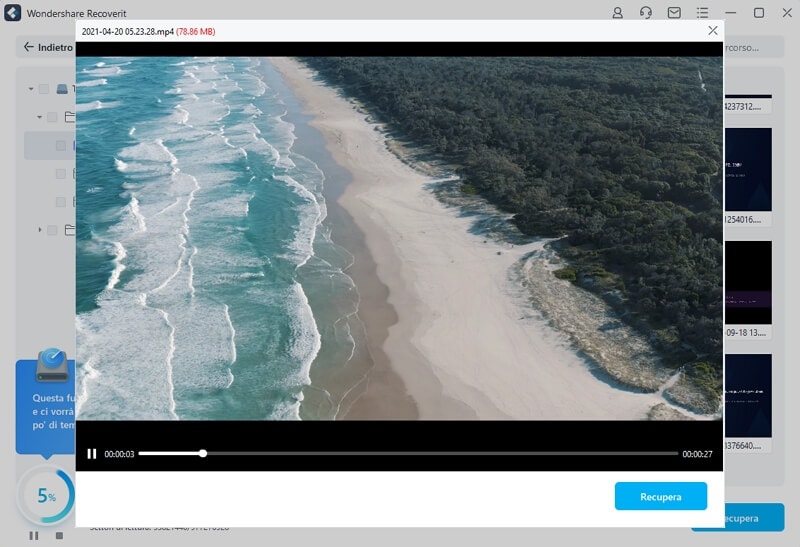

Wondershare Recoverit - Il vostro software di recupero Linux sicuro e affidabile
5.481.435 persone lo hanno scaricato.
Recuperate tutti i vostri video da dispositivi di archiviazione vuoti a causa di vari motivi come attacchi malware, corruzione, cancellazioni accidentali, danni, ecc.
Ripristina i dati da tutti i tipi di unità di archiviazione come fotocamere digitali, videocamere, droni, unità USB, schede SD, SSD, HDD, ecc.
Recupera i video Full HD, Ultra HD, 4K e 8K senza danneggiamenti.
Anteprima dei file prima del recupero. Non è richiesto alcun pagamento se i file non sono recuperabili.
Metodo 2. Recuperare i file MKV nascosti utilizzando il comando ATTRIB
Il comando 'attrib' fa parte dell'interfaccia del prompt dei comandi di Windows. Modifica gli attributi nascosti o di sola lettura di un file per renderlo nuovamente visibile sul browser. È possibile utilizzarlo per il recupero di MKV utilizzando il metodo seguente.
- Passo 1: premere il tasto Win + R sulla tastiera per aprire la finestra Esegui.
- Passo 2: digitare "cmd" e premere Invio.
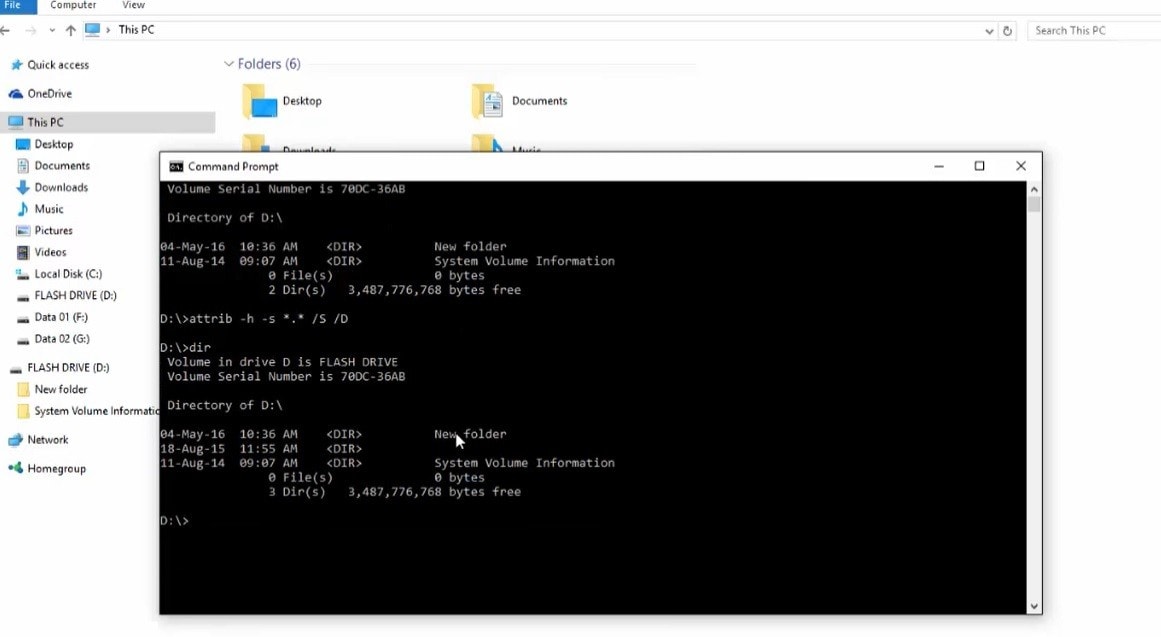
- Passo 3: nella finestra del prompt dei comandi, digitare "attrib -h -r -s /s /d G:\*.*". (sostituite 'G' con la lettera dell'unità di vostra scelta)
A questo punto il programma esegue una scansione dell'unità alla ricerca di tutti i file mancanti. È possibile controllare l'elenco dei risultati finali per verificare dove sono presenti i file MKV. Ora sarà visibile.
Metodo 3. Ripristinare i file MKV dal backup
Se si dispone di un backup dei file MKV, è possibile utilizzarlo per conservare i dati video eliminati accidentalmente. È sufficiente collegare l'unità al computer o visitare il sistema cloud con i relativi file. Di seguito viene illustrato come ripristinare i file MKV dal backup di OneDrive.
- Assicurarsi che il sistema di sincronizzazione dei file sia attivo. Questo può variare a seconda del servizio utilizzato per creare il backup.
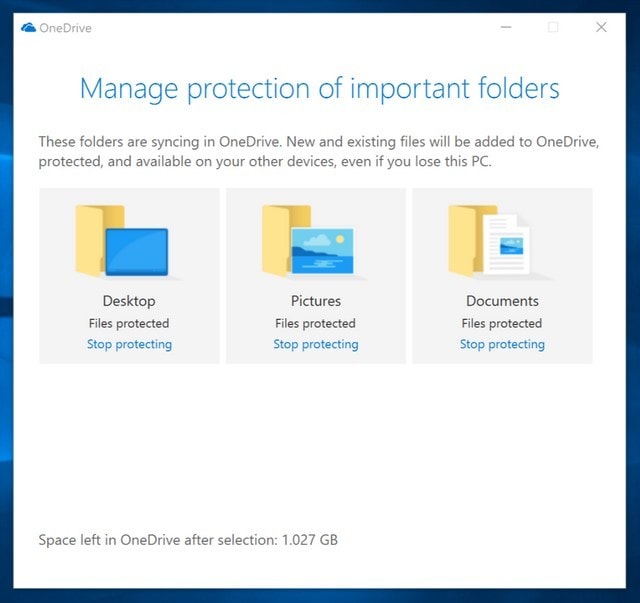
- Aprire l'unità di backup e sfogliare il file MKV che si desidera ripristinare.
- Scaricare il file MKV sul sistema e spostarlo nella posizione desiderata.
Metodo 4. Recuperare MKV cancellati dal cestino o dal cestino
Spesso può capitare di premere accidentalmente il tasto Canc quando si cerca di aprire un file MKV. In questo caso, il file viene spostato nel Cestino, che è ancora disponibile sul sistema. È possibile recuperarlo con un breve procedimento.
- Andare al Cestino dal Desktop o cercare la cartella dalla barra delle applicazioni.
- Sfogliare la cartella per individuare il file MKV che si desidera recuperare.
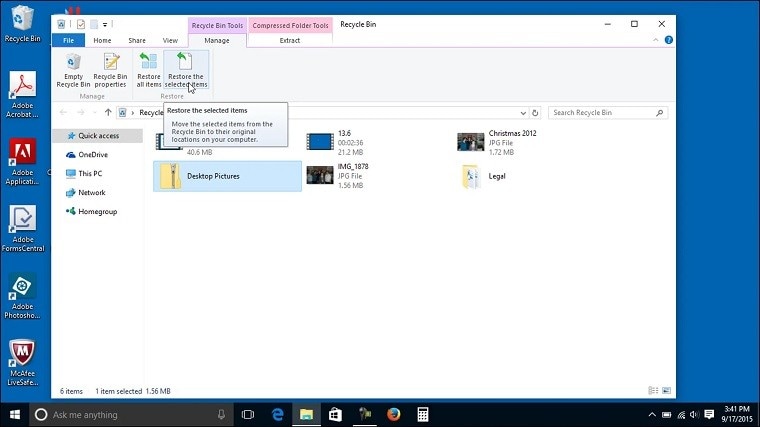
- Fare clic con il pulsante destro del mouse sul file e selezionare l'opzione Ripristina dal menu a discesa.
Il file MKV viene visualizzato nuovamente nella destinazione in cui è stato eliminato. È anche possibile ripristinare il file in una destinazione personalizzata.
Metodo 5: Recuperare i file MKV sul PC utilizzando il Pannello di controllo
Anche se non avete sottoscritto un abbonamento a Dropbox o OneDrive per il vostro sistema, potete comunque utilizzare il servizio di ripristino nativo di Windows tramite Cronologia file. Ecco come utilizzarlo per recuperare un file MKV.
- Accedere al Pannello di controllo dalla barra delle applicazioni o utilizzare la funzione di ricerca.
- Individuare la sezione Backup e ripristino dal pannello di sinistra.
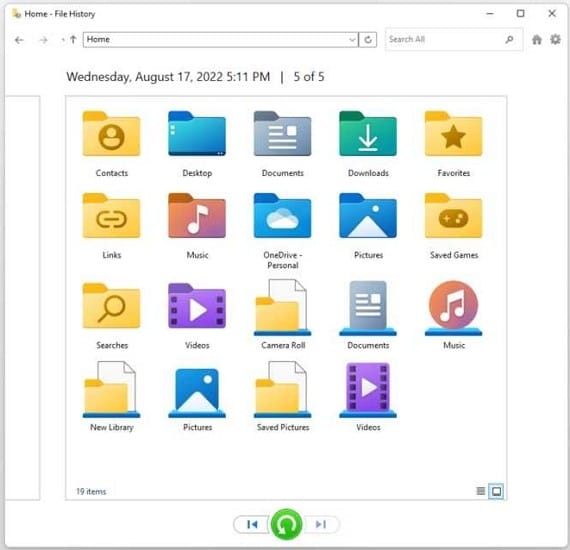
- Scegliere l'unità di backup e accedere alla sezione Cronologia file.
- Scorrere l'elenco per trovare il file MKV desiderato. È possibile ripristinare l'unità o il sistema principale.
Il servizio è disponibile solo per l'unità interessata quando è attivo il ripristino di Windows. È possibile farlo visitando la sezione Backup e ripristino dal Pannello di controllo.
Consigli per prevenire la perdita di file MKV: salvaguardate i vostri preziosi video
Dopo aver recuperato i file MKV, diventa fondamentale garantire la loro sicurezza e prevenire qualsiasi perdita potenziale in futuro. Ecco alcuni consigli pratici che vi aiuteranno a salvaguardare i vostri preziosi file MKV e a evitare perdite di dati inaspettate.
- Backup regolare dei dati
Uno dei modi più efficaci per prevenire la perdita di file MKV è eseguire regolarmente il backup dei dati. Creare un backup su un dispositivo di archiviazione esterno, come un disco rigido esterno o un'unità USB, oppure utilizzare un servizio di archiviazione cloud per tenere al sicuro i file MKV. Questa pratica garantisce la disponibilità di una copia dei dati in caso di danneggiamento dei file o di cancellazione accidentale.
- Utilizzate lettori multimediali affidabili
Per evitare danni o danneggiamenti ai file MKV, è essenziale utilizzare lettori multimediali affidabili che supportino il formato. Alcuni noti lettori multimediali che supportano i file MKV sono VLC, Media Player Classic e PotPlayer. Questi lettori offrono compatibilità e prestazioni eccellenti, riducendo le possibilità di corruzione dei file MKV.
- Installare il software antivirus
Malware e virus possono causare la perdita o la corruzione dei file MKV. Proteggete il vostro computer installando un robusto programma antivirus e tenendolo aggiornato. Scansioni regolari aiuteranno a identificare qualsiasi potenziale minaccia e a rimuoverla prima che possa causare danni ai vostri file MKV.
- Maneggiare con cura i dispositivi di archiviazione
I danni fisici ai dispositivi di archiviazione possono causare la perdita di file MKV. Maneggiare sempre con cura i dispositivi di archiviazione e assicurarsi di espellerli in modo sicuro prima di scollegarli dal computer per evitare il danneggiamento o la perdita di dati.
- Evitare una brusca perdita di potenza
Interruzioni di corrente impreviste possono causare la corruzione o la perdita di file. Per ridurre al minimo questo rischio, utilizzate un gruppo di continuità (UPS) per salvaguardare il computer e i dati memorizzati durante le fluttuazioni di corrente.
- Mantenere aggiornati software e driver
Software, driver o sistemi operativi non aggiornati possono causare problemi di compatibilità e aumentare la probabilità di perdita dei file MKV. Aggiornare regolarmente il software e i driver del computer per garantire prestazioni e stabilità ottimali.
- Attenzione alla conversione dei file
Quando si convertono i file MKV in altri formati, utilizzare un software affidabile e fidato per evitare la corruzione o la perdita dei file durante il processo di conversione.
- Evitare di scaricare da fonti non attendibili
Scaricare i file MKV solo da fonti affidabili per evitare di scaricare file corrotti o malware. Le fonti non affidabili possono causare la perdita o il danneggiamento dei file e potenzialmente danneggiare il computer.
Seguendo questi suggerimenti, è possibile prevenire efficacemente la perdita di file MKV e salvaguardare i preziosi dati video. Backup regolari, utilizzo di un software di backup affidabile e cura dei dispositivi di archiviazione sono pratiche essenziali per garantire la longevità e la sicurezza dei file MKV. Rimanete sempre vigili e proattivi nel proteggere i vostri dati per evitare perdite impreviste.
FAQs
Come si estraggono i file MKV?
Fare clic con il tasto destro del mouse sul file MKV e scegliere l'opzione Sottotitoli o Traccia audio dal menu a discesa. È possibile estrarre l'audio o i sottotitoli richiesti nella destinazione desiderata. I sottotitoli sono solitamente in formato SRT, mentre i file audio sono MP3.
VLC può riparare i file MKV?
Sì, il lettore VLC può risolvere la maggior parte dei problemi con la riproduzione di MKV. Tuttavia, è necessario che i codec necessari siano installati sui vostri sistemi. È possibile esaminare tutti i codec installati dalla cartella principale in cui è stato installato VLC.
Quali lettori multimediali supportano MKV?
Sebbene sia possibile utilizzare il lettore nativo su Windows o Mac per riprodurre i file MKV, esistono diverse opzioni di terze parti che offrono maggiore flessibilità. Alcuni esempi significativi sono: VLC Media Player, AnyMP4 Blu-Ray Player, GOM Player, DivX Player, Kodi, Plex.
È possibile utilizzare MKV per comprimere i file video?
Sì. Il formato MKV supporta più sottotitoli e tracce audio all'interno di un singolo file video. In questo modo è possibile avere più lingue in un unico video, anziché più video con un unico doppiaggio.
Conclusione
La perdita o il danneggiamento di qualsiasi file MKV può causare un enorme inconveniente, soprattutto quando si ha un progetto video che si basa su di esso. Ci auguriamo che questa guida vi aiuti a recuperare MKV senza fare i conti in tasca.
 100% sicuro e download gratuito
100% sicuro e download gratuito


